
Si vous êtes à la recherche d'une mise à niveau de routeur, la prochaine génération de routeurs domestiques offre des fonctionnalités inédites il y a encore quelques années: processeurs double cœur, Wi-Fi ultra-rapide, montage USB 3.0 pour le stockage NAS, etc. Continuez à lire pendant que nous prenons le Netgear Nighthawk pour un essai routier.
Qu'est-ce que le Nighthawk?
Le Nighthawk, anciennement le routeur WiFi intelligent Netgear Nighthawk AC1900 (modèle R7000), est le dernier routeur de la gamme de routeurs Netgear. Il dispose du Wi-Fi AC1900 (un schéma de déploiement Wi-Fi qui combine des vitesses de transfert avancées 802.11ac sur les bandes 2,4 GHz et 5 GHz), un processeur bicœur 1Ghz, Beamforming (qui concentre la distribution du signal Wi-Fi vers les appareils utilisant le Wi-Fi), des algorithmes de qualité de service avancés pour assurer un flux de trafic fluide face à une utilisation intensive du streaming multimédia et des jeux, et il comprend une multitude de petits cadeaux (mais bienvenus) comme le logiciel NAS et un assistant pour vous aider à configurer un serveur FTP personnel à domicile.
D'un point de vue cosmétique, c'est un énorme routeur avec un poids sérieux et des lignes vraiment épurées:

Cela ressemble à un vaisseau spatial futuriste (et une fois que tout est branché et sous tension, il brille aussi). Nous ne savons pas pour vous, mais nous sommes ravis que les jours des équipements de réseau bleu et gris se fanent. C’est bien d’avoir un équipement réseau si beau que vous vous sentez mal de le mettre dans le placard réseau.
Cependant, toute la vitesse, les fonctionnalités, la construction solide avec une belle apparence, le traitement double cœur et l'amplification à trois antennes ne sont pas bon marché. À partir de cet examen, le Nighthawk se vend 199,99 $ . Les caractéristiques justifient-elles d'investir une si grande partie du changement? Continuez à lire pendant que nous installons le routeur et le soumettons à un mois de tests rigoureux (qui, heureusement, vous n'aurez pas à vous asseoir en temps réel!)
Configurer

La configuration d'un nouveau routeur est, de loin, la partie la moins agréable de l'utilisation de l'appareil. Néanmoins, vous pouvez accélérer le processus en vous préparant avant de tout débrancher bon gré mal gré. Avant d'éteindre votre ancien routeur, vous pouvez éviter tout un tas de maux de tête de dépannage en procédant comme suit: notez tous les principaux paramètres de votre ancien routeur, y compris mais sans s'y limiter: si votre adresse IP est attribuée dynamiquement par votre FAI ou non , quels sont les serveurs DNS que vous utilisez, si des périphériques de votre réseau ont attribué des adresses IP statiques à quelque fin que ce soit, et tous les périphériques de votre réseau qui nécessiteront probablement une configuration supplémentaire plus tard (comme les imprimantes en réseau Wi-Fi). Avoir tout cela écrit et disponible pour référence est un gain de temps énorme.
Une fois que tout est écrit, vous pouvez brancher tous vos câbles réseau hardline au Nighthawk et le mettre sous tension et commencer. Nous vous recommandons d'utiliser un ordinateur avec une liaison Ethernet vers l'appareil pour la configuration initiale. Par défaut, vous trouverez le panneau d'administration du Nighthawk à l'adresse http://10.0.0.1
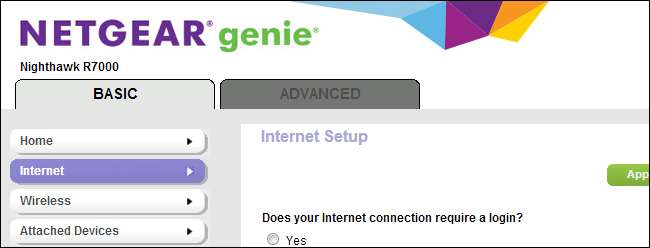
Le Nighthawk fonctionne sur le système d’exploitation «NETGEAR Genie» de Netgear qui comprend un assistant de configuration censé faciliter la configuration de votre connexion Internet. Malgré les innovations dans la configuration automatisée et les assistants de prise en main, nous avons jamais eu du succès avec la configuration automatisée incluse dans n'importe quel routeur. Nous pourrions simplement être terriblement malchanceux ou il se pourrait que les assistants automatisés manquent encore. Quoi qu'il en soit, nous avons dû annuler le processus automatisé et configurer manuellement le Nighthawk pour qu'il joue bien sans modem câble.
Ce n'est pas un inconvénient aussi grave que cela en a l'air, cependant, car tout compte fait, il était tout aussi rapide de dire au routeur que nous voulions la même ancienne adresse attribuée par le FAI et les mêmes serveurs DNS que nous utilisions. Si vous vous trouvez dans la même situation, tout ce que vous avez à faire est d'annuler l'assistant de configuration et de saisir les informations que vous avez précédemment enregistrées sur votre ancien routeur (saisissez-les dans Basic->Internet ). Si à un moment donné vous constatez que le routeur ne se connecte pas correctement à votre modem haut débit, vous devez suivre la piste de dépannage séculaire et éteindre le modem et le routeur, puis allumer le modem (suivi quelques minutes plus tard par le routeur) pour établir une liaison correcte.
Une fois que vous avez terminé la partie la plus critique, vous êtes en ligne, il est temps de faire les premiers travaux domestiques. Premier arrêt, Avancé -> Administration -> Définir le mot de passe . Le couplage par défaut est admin / mot de passe; vous devez le changer immédiatement.
Pendant que nous sommes dans le Advanced -> Administration panneau, prenez un moment pour visiter Mise à niveau du routeur . Au cours de nos tests, nous avons rencontré une poignée de petits problèmes qui ont été résolus en mettant à niveau le micrologiciel vers la version la plus récente. Nous vous suggérons de le faire dès le début pour assurer un fonctionnement plus fluide.
Après avoir modifié le mot de passe d'administration, vous souhaiterez peut-être également modifier les paramètres Wi-Fi. Les routeurs plus récents, le Nighthawk inclus, sont généralement livrés avec un mot de passe Wi-Fi déjà configuré généré aléatoirement au moment où le routeur est préparé et flashé avec le micrologiciel en usine. Cependant, vous avez probablement déjà une configuration de réseau Wi-Fi et des dizaines d'appareils, des imprimantes laser aux consoles de jeu, qui nécessiteraient des ajustements individuels si vous deviez changer votre SSID / mot de passe. Si vous êtes dans cette situation, cela vaut la peine de prendre un moment pour modifier vos paramètres Wi-Fi. Vous pouvez trouver les paramètres Wi-Fi dans Basique -> Sans fil .
À ce stade, vous l'avez connecté à Internet, changé le mot de passe d'administration, mis à jour le SSID et le mot de passe Wi-Fi, et vous pouvez, honnêtement, simplement aller chercher votre gadget préféré ou vous asseoir à votre bureau et profiter d'une vitesse fulgurante. . Vous ne payez pas tout cet argent juste pour des performances rapides cependant, jetons un coup d'œil aux fonctionnalités avancées offertes par Nighthawk.
Test de conduite des fonctionnalités spécialisées
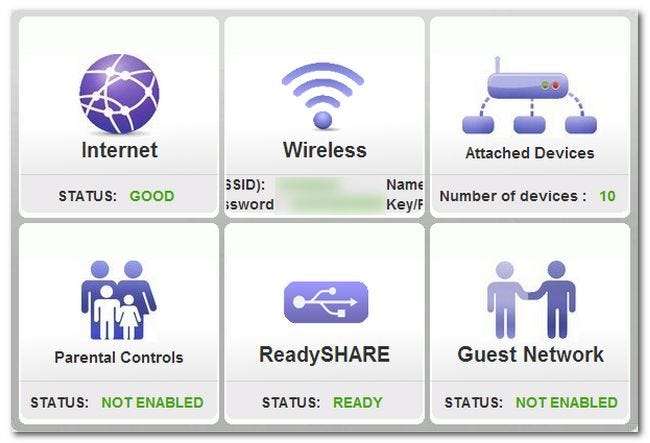
Le Nighthawk regorge de fonctionnalités spécialisées, grandes et petites, comme vous pouvez vous y attendre d'un modèle phare. Bien qu'aucune des fonctionnalités ne soit totalement révolutionnaire (si vous êtes un geek hardcore, vous avez probablement déjà un NAS sur votre réseau et des imprimantes partagées), elles prennent des choses qui étaient auparavant difficiles pour les geeks non-hardcore à configurer et les rendent extrêmement accessible. En utilisant Nighthawk comme plate-forme, vous pouvez avoir des fonctionnalités impressionnantes comme un réseau Wi-Fi invité, un simple NAS et un accès VPN à votre réseau domestique sans beaucoup d'efforts supplémentaires.
Examinons les fonctionnalités que vous souhaiterez probablement commencer à utiliser le plus tôt possible.
Réseaux invités: Le Nighthawk comprend une fonction de réseau d'invités qui est un outil fantastique dont davantage de gens devraient profiter. Les réseaux invités Wi-Fi vous permettent de donner aux invités de la maison, à vos amis, etc. l'accès à votre Wi-Fi, mais de manière plus sécurisée. Vous pouvez verrouiller le réseau invité afin qu'il ne puisse pas accéder à vos partages de fichiers locaux et vous pouvez modifier le mot de passe chaque fois que vous ressentez le besoin de le faire sans avoir à passer par et à modifier les paramètres de chaque appareil Wi-Fi sur votre personnel réseau. Vous pouvez activer le réseau invité du Nighthawk en accédant à Basique -> Réseau invité .
Dans l'ensemble, le réseau invité fonctionne très bien, mais il y a un hoquet absolument exaspérant dans le déploiement. Dans les paramètres du réseau invité, il y a l'option «Autoriser les invités à se voir et à accéder à mon réseau local». Par défaut, il est désactivé, mais il n'y a aucun moyen d'activer une partie de celui-ci et pas l'autre. Par exemple, disons que vous avez un groupe de personnes qui veulent toutes jouer à un jeu en réseau Wi-Fi (par exemple, elles ont toutes des iPad ou des consoles de jeux portables). Si vous avez vérifié le paramètre ci-dessus parce que vous ne vouliez pas que les utilisateurs de votre réseau Wi-Fi invité aient accès, par exemple, à vos imprimantes locales et à vos partages réseau, ils se trouvent également dans ce que l'on appelle «Isolation AP» et aucune des personnes sur le réseau Wi-Fi invité ne pourra voir aucune des autres personnes. Si vous avez activé le réseau invité pour que tous les enfants voisins puissent jouer à Minecraft PE les uns avec les autres sur leurs tablettes sans accéder à tous vos contenus en réseau, vous serez accueilli par un chœur de «Je ne peux pas voir le monde de Billy Minecraft ! » C'est une erreur mineure qui, nous l'espérons, sera corrigée dans la prochaine mise à jour du firmware.
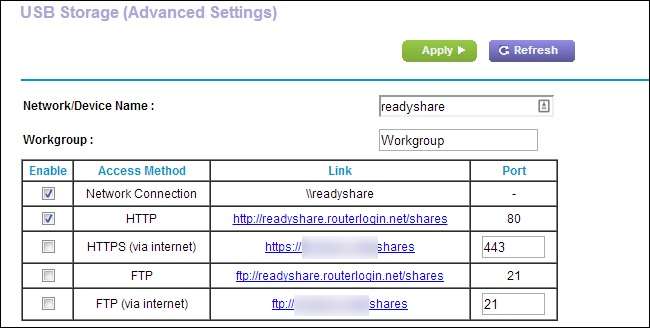
ReadySHARE: Inclus dans les routeurs Netgear de niveau intermédiaire et supérieur, PrêtSHARE offre plusieurs fonctionnalités intéressantes. Vous pouvez monter un disque dur USB en tant que partage réseau sur le routeur. Vous pouvez connecter une imprimante USB au routeur et la partager sur le réseau. Enfin, vous pouvez configurer une application d'assistance sur vos machines Windows (ou utiliser le logiciel Time Machine sur Mac) pour sauvegarder automatiquement vos ordinateurs sur votre nouveau NAS léger à clé USB.
Bien que le système ReadySHARE puisse être aussi avancé qu’un système de sauvegarde automatisée et de diffusion multimédia via DLNA, il est vraiment aussi facile à utiliser dans la forme la plus élémentaire de connexion d’un périphérique de stockage USB au routeur. Par défaut, le répertoire racine est partagé à \\ readyshare \ USB_Storage \ sur votre réseau. Si vous souhaitez ajouter des autorisations de lecture / écriture ou spécifier les dossiers à partager, vous pouvez le faire à l'adresse De base -> Stockage USB -> Paramètres avancés .
EN RELATION: Qu'est-ce qu'un VPN et pourquoi en aurais-je besoin?
Accès à distance OpenVPN: Le Nighthawk prend en charge les normes OpenVPN, ce qui signifie que vous pouvez vous connecter à distance et en toute sécurité à votre réseau domestique, par exemple à partir de votre ordinateur portable lors de vos déplacements professionnels. Le processus d'installation est un peu plus complexe que la configuration Plug-and-Play ReadySHARE, mais si vous êtes souvent loin de chez vous et que vous souhaitez un accès sécurisé à vos fichiers et périphériques réseau, c'est un excellent moyen de le faire et cela vaut la peine d'être configuré. Nous avons exécuté des VPN sur tout, des routeurs vieillissants de l'ère des années 2008 aux serveurs domestiques à part entière et nous devons dire que les performances VPN que vous obtenez du Nighthawk sont à égalité avec une installation VPN de taille normale; ça souffle définitivement le VPN nous nous sommes entassés dans un vieux WRT54GL hors de l'eau.Benchmarks de performance

Toutes les fonctionnalités supplémentaires intéressantes telles que la fonctionnalité NAS sont excellentes, mais ce qui compte vraiment pour la plupart des gens, c'est la rapidité et la portée d'un routeur. Très peu d’entre nous améliorons nos routeurs pour obtenir les petits extras comme le partage d’imprimantes, la plupart d’entre nous effectuons une mise à niveau parce que l’ancien routeur est soit plus lent que ce que nous aimerions, soit n’atteint pas toute notre maison ou notre cour. À quoi sert le haut débit et le Wi-Fi si vous ne pouvez pas vous allonger dans votre hamac et jouer sur votre iPad?
Par souci de comparaison, nous avons également marqué le banc ASUS RT-N66U (un routeur haut de gamme très respectable qui est, par palier, un rang inférieur au Nighthawk en termes de puissance) et le Linksys WRT54GL (un routeur très daté mais toujours populaire que nous sommes sûrs que de nombreux lecteurs utilisent encore). Le but de la comparaison n'est pas de confronter les routeurs de premier plan dans un match à mort, mais de comparer ce à quoi vous pouvez vous attendre du Nighthawk avec un routeur sans fil G classique (le Linksys) et un haut de gamme. routeur qui s'est bien vendu au cours de la dernière année environ (ASUS).
Couverture Wi-Fi: Parlons d'abord de la couverture. La plupart du temps, lorsque vous utilisez un appareil Wi-Fi, c'est un appareil mobile (comme un téléphone ou une tablette) et vous n'êtes pas autant préoccupé par la bande passante totale que par l'audience. Dans ce département, le Nighthawk brille vraiment. Lorsque le routeur a été placé directement au centre d'une grande maison avec des murs en fil / tour et en plâtre épais (qui sont un obstacle connu aux signaux Wi-Fi), le signal a atteint les extrémités les plus éloignées du sous-sol, le grenier, tous les chemin de la rue (environ 100 pieds) et tout le chemin derrière le garage détaché (environ 100 pieds dans la direction opposée).
Il n'y avait pas d'emplacement de test dans la maison ou la propriété sur laquelle le Nighthawk a été testé là où il n'avait pas au moins une intensité de signal de -70 dB ou mieux. Par rapport à l'Asus RT-N66U, le signal était toujours environ 25% meilleur; les deux routeurs couvraient complètement la propriété, mais le Nighthawk fournissait toujours de meilleures lectures à chaque endroit. Le Linksys WRGT54GL, comme vous pouvez l’imaginer, n’a même pas tenu une bougie à la portée des routeurs Nighthawk et ASUS radicalement plus puissants; il y avait des zones entières de la propriété, y compris toute la cour, où le Linksys ne pouvait pas du tout atteindre. Le WRT54 était une plate-forme respectable à son époque, mais les mises à jour de la norme 802.11 et la technologie améliorée montrent vraiment à quel point ses performances sont dépassées.
Taux de transfert de données: Nos tests de transfert de données ont été la partie la plus curieuse de nos tests et analyses de référence. Tout d'abord, ne laissez aucun doute à ce sujet, le Nighthawk est vite . C'est un routeur costaud avec des tripes puissantes et vous pouvez vous attendre (et recevoir) des vitesses de transfert vraiment solides. Cela dit, cependant, il convient de noter quelques mises en garde.
Tout d'abord, les rumeurs selon lesquelles le Nighthawk a mieux performé que prévu sur le groupe 2,4 GHz semblent être vraies. Pour les appareils qui ne peuvent pas profiter de la bande 5Ghz, les performances de la bande 2.4Ghz en matière de transfert à haute vitesse soutenu étaient un peu plus lentes par rapport au routeur ASUS. Cela ne veut pas dire que le transfert est tout à fait lent, remarquez. Il est toujours incroyablement rapide par rapport à tout sauf aux routeurs les plus récents; c'est juste que nous nous attendions à repousser la vitesse limite théorique d'un appareil aussi haut de gamme. Pour tout ce qui ne concerne pas les téléchargements à haute vitesse, cependant, vous ne le remarquerez probablement jamais.
Sur la bande 5Ghz, le Nighthawk était une bête hurlante et a pu établir efficacement notre connexion haut débit pendant les transferts de test. Sauf si vous disposez d'une connexion fibre Gigabit, vous disposerez de plus de bande passante locale que vous ne pourrez saturer.
En parlant de saturation de la connexion, cela nous amène au test suivant: profiter du transfert de clé USB sur le Nighthawk et l'Asus. Speedwise, le Nighthawk a dominé l'ASUS (qui n'a qu'un port USB 2.0). Les transferts de fichiers du lecteur portable, via les routeurs, vers un client câblé local ont montré que le Nighthawk avait un net avantage en termes de vitesse. Là où ASUS plafonnait régulièrement à des taux de transfert d'environ 75 Mb / s pour la lecture et l'écriture de fichiers, le Nighthawk fournissait régulièrement un taux de lecture de 350-400 Mb / s et un taux d'écriture de 200-250 Mb / s. Si le manque de brillance des performances du disque dur connecté au routeur vous a brûlé dans le passé, vous n'avez pas à vous en soucier avec le Nighthawk. Ce n'est peut-être pas un serveur domestique complet, mais il peut certainement transférer des données à la même vitesse qu'un.
La plus grande mise en garde: Nous avons parlé de couverture et de vitesses de transfert, mais nous devons maintenant ajouter une très grande mise en garde à tout. Il y a de fortes chances que vous ne disposiez pas du matériel nécessaire pour profiter des vitesses les plus élevées offertes par Nighthawk. Ce n’est pas un problème contre le Nighthawk, remarquez, juste qu’il s’agit d’un routeur si nouveau et si à la pointe de la technologie qu’il faudra encore six mois à un an avant que la norme de mise en réseau qui régit ses performances de haut niveau ne devienne courante. À l'heure actuelle, il n'y a tout simplement pas autant de périphériques conformes à la norme 802.11ac et si vous voulez que le plein potentiel du routeur soit porté à votre ordinateur portable ou de bureau, vous aurez probablement besoin d'un adaptateur USB compatible AC .
Cela dit, vous devrez dépenser au moins 130-160 $ environ pour reproduire les niveaux de performance du Nighthawk avec un autre routeur 802.11n de niveau inférieur uniquement pour faire demi-tour dans un an ou deux et acheter un autre routeur pour passer au Norme 802.11ac. Lorsqu'il est comparé à la durée de vie d'un bon routeur (facilement 5 ans et plus), il est logique de dépenser 40 à 70 $ de plus pour pérenniser l'achat de votre routeur.
Le bon, le mauvais et le verdict
Après un mois à essayer d'enliser le routeur avec plusieurs sessions de jeu, des médias en streaming, des téléchargements énormes, des sauvegardes réseau simultanées et d'autres tests, nous sommes de retour pour rendre un verdict en toute confiance.
Le bon:
- Le Nighthawk a une énorme portée Wi-Fi; attendez-vous à profiter de votre iPad au bord de la piscine, à l'arrière du garage ou même près de la boîte aux lettres.
- Les vitesses de transfert USB 3.0 sont fantastiques; vous aurez enfin un NAS basé sur un routeur capable de diffuser des vidéos sur vos appareils multimédias.
- Des fonctionnalités supplémentaires telles que les réseaux invités, le partage de fichiers (local et sur Internet) et les contrôles parentaux sont des ajouts bienvenus aux fonctionnalités de base du routeur.
- Il possède tellement de fonctionnalités de pointe qu'une mise à niveau efficace garantit l'avenir de votre routeur pendant environ deux ans.
Le mauvais:
- C'est cher. Il n'y a vraiment aucun moyen de contourner le choc de l'autocollant. Votre magasin d'électronique local a probablement des tas de routeurs pour 40 à 80 $, et en comparaison, le passage à 200 $ semble un peu choquant même lorsque vous savez que vous en avez plus que votre argent.
- Nous sommes toujours un peu vexés de la mauvaise mise en œuvre dans le système Guest Network; nous voulons voir l'isolation du réseau local et l'isolation individuelle du client Wi-Fi comme des options distinctes.
- Les performances légèrement médiocres dans le spectre 2,4 GHz signifient que vos appareils 802.11g les plus anciens subiront un léger impact en termes de vitesse de téléchargement totale.
- Vous devrez mettre à niveau votre matériel réseau ou mettre à niveau l'ensemble de votre appareil pour bénéficier des vitesses 802.11ac complètes.
Le verdict: Si vous utilisez toujours un routeur 802.11g datant du milieu des années 2000, vous devriez courir pour acheter le Nighthawk, car ce serait comme transformer une voiturette de golf en voiture de sport. Si vous portez un routeur 802.11n particulièrement agréable, vous pourriez hésiter à mettre à niveau (et si vous venez de l'acheter, nous comprenons certainement que vous voulez tenir un moment), mais le Nighthawk est toujours une mise à niveau substantielle par rapport à même un joli routeur 802.11n du modèle de l'année dernière. En bref, le Nighthawk est actuellement le meilleur routeur du marché, et si vous avez la moindre envie de mettre à niveau (ou un routeur de plus d’un an environ), vous n’avez rien à perdre dans la mise à niveau.
Note: Netgear organise une promotion des fêtes entre le 25 novembre et le 16 décembre. Comme leur Page Facebook ici et soyez inscrit pour gagner un routeur Nighthawk (ou, si vous êtes extrêmement chanceux, le grand prix d'un routeur Nighthawk + une Xbox One).
Divulgation de l'examen: L'unité Nighthawk utilisée pour cet examen a été fournie gratuitement par Netgear.







